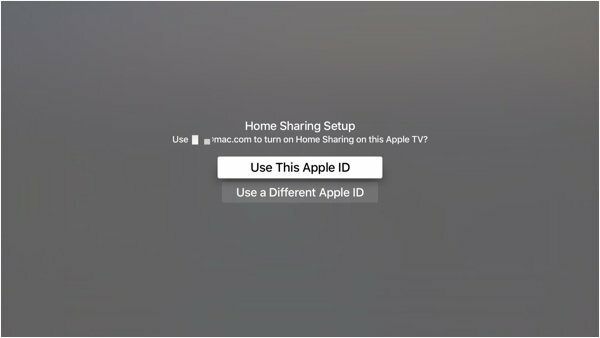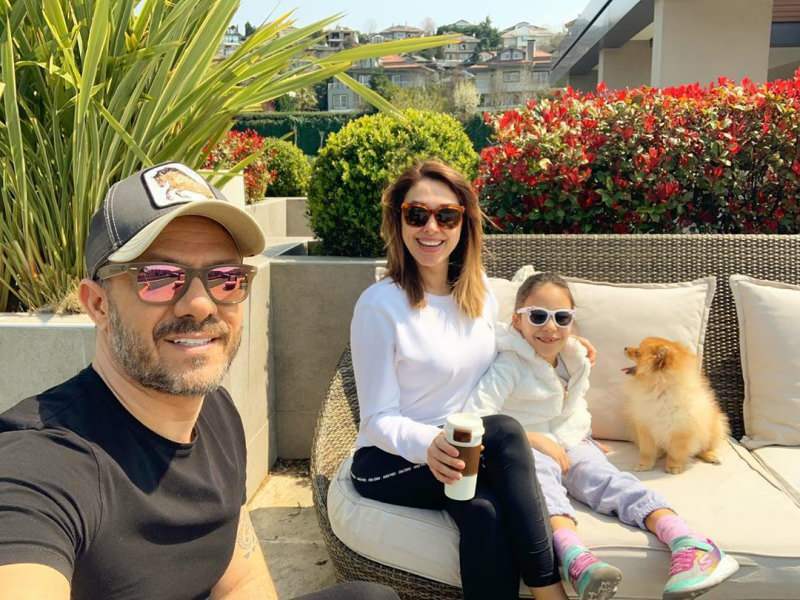Как настроить Windows Hello в Windows 11
Microsoft Windows 11 Герой / / December 24, 2021

Последнее обновление

Устали вводить пароль или PIN-код для входа в Windows 11? Попробуйте распознавание лиц. Вот как настроить Windows Hello в Windows 11.
Помимо использования PIN-кода или пароля для входа в компьютер с Windows 10 или 11, вы также можете использовать биометрию. Например, Microsoft представила Windows Hello с Windows 10. Технология биометрического распознавания также доступна в Windows 11. Помимо использования лица для входа в Windows, вы можете использовать отпечаток пальца на совместимом устройстве. Если у вас есть совместимая инфракрасная камера или камера Intel RealSense, вы можете настроить Windows Hello в Windows 11.
Технология лица Windows Hello похожа на разблокировку вашего iPhone или телефона Android с вашего лица. Итак, вот как настроить распознавание лиц и использовать свое лицо для входа в Windows 11.
Настройка Windows Hello в Windows 11
Чтобы настроить распознавание лиц Windows Hello в Windows 11, сделайте следующее:
- Щелкните значок Начинать кнопку, а затем нажмите кнопку Настройки. В качестве альтернативы вы можете использовать Сочетание клавишКлавиша Windows + I открыть Настройки напрямую.
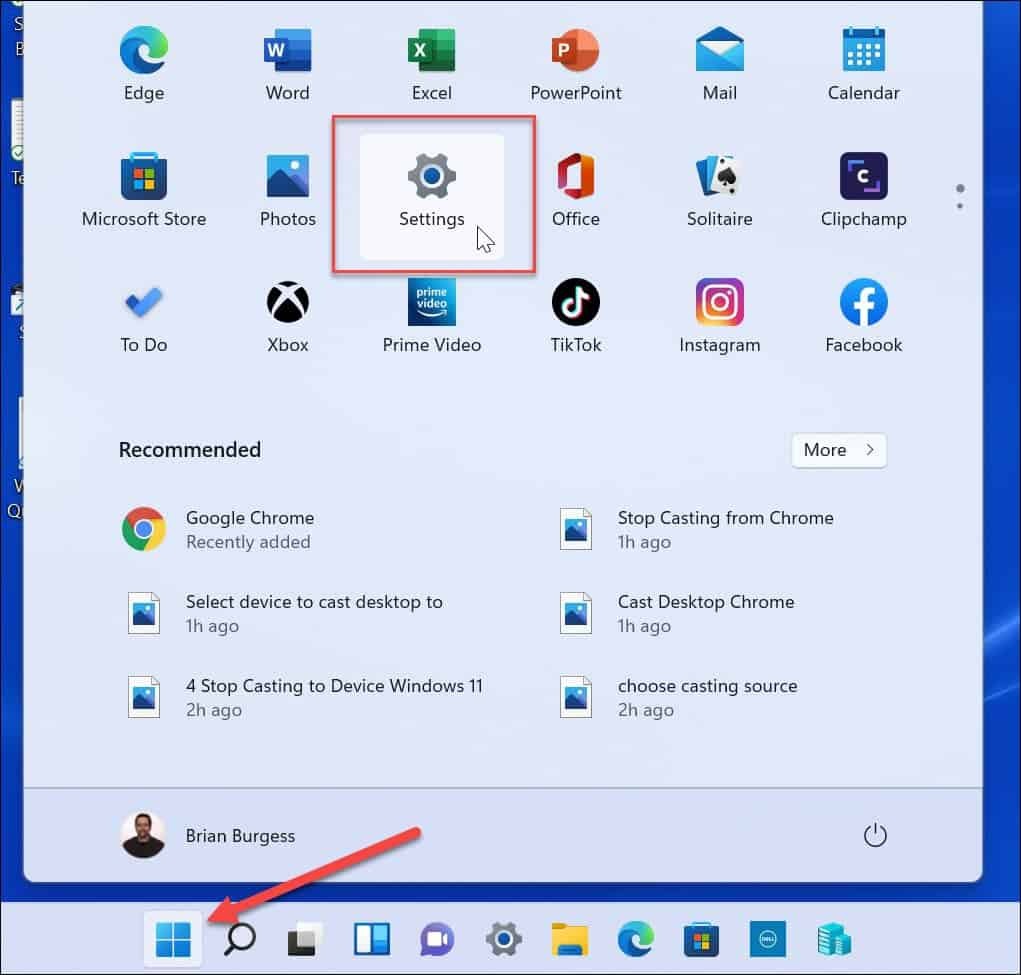
- Когда Настройки открывается, нажмите на Счета в левой части экрана и щелкните Варианты входа на правой стороне.
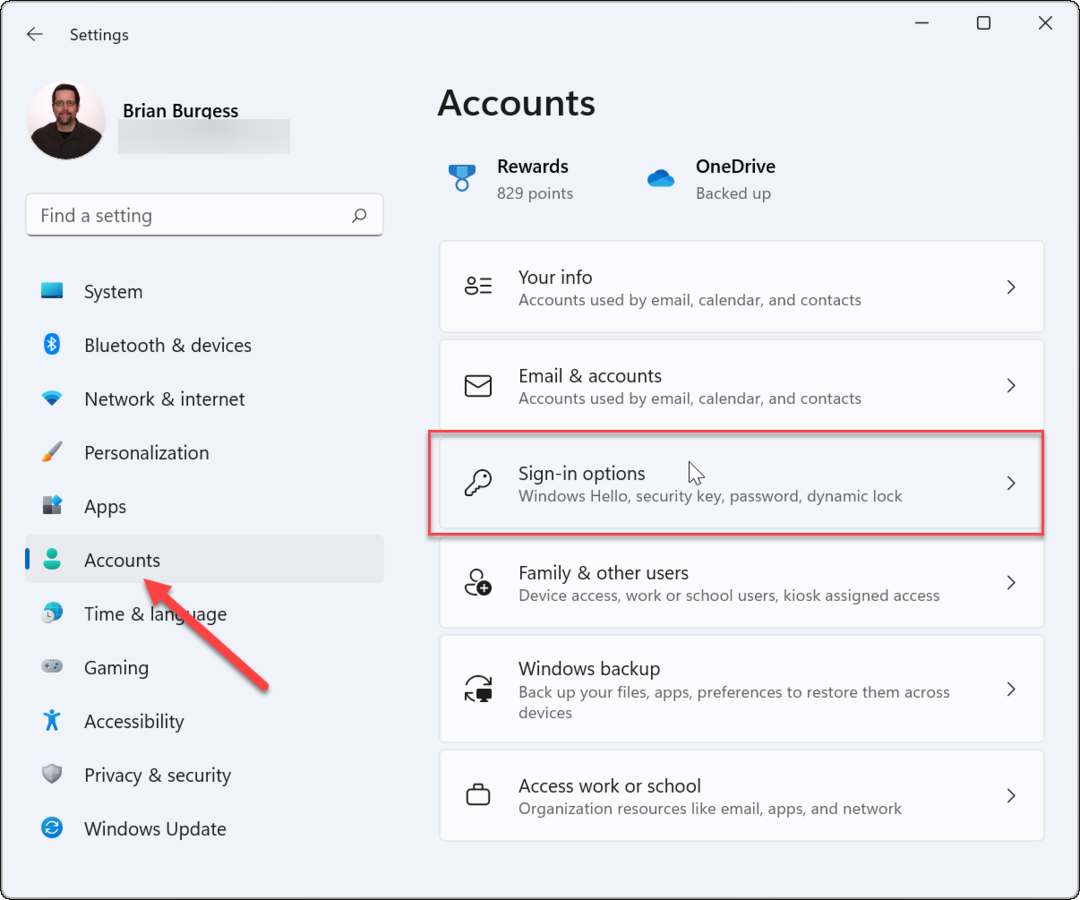
- Расширять Распознавание лиц (Windows Hello) под Способы входа раздел и щелкните Настраивать кнопку на следующем экране.
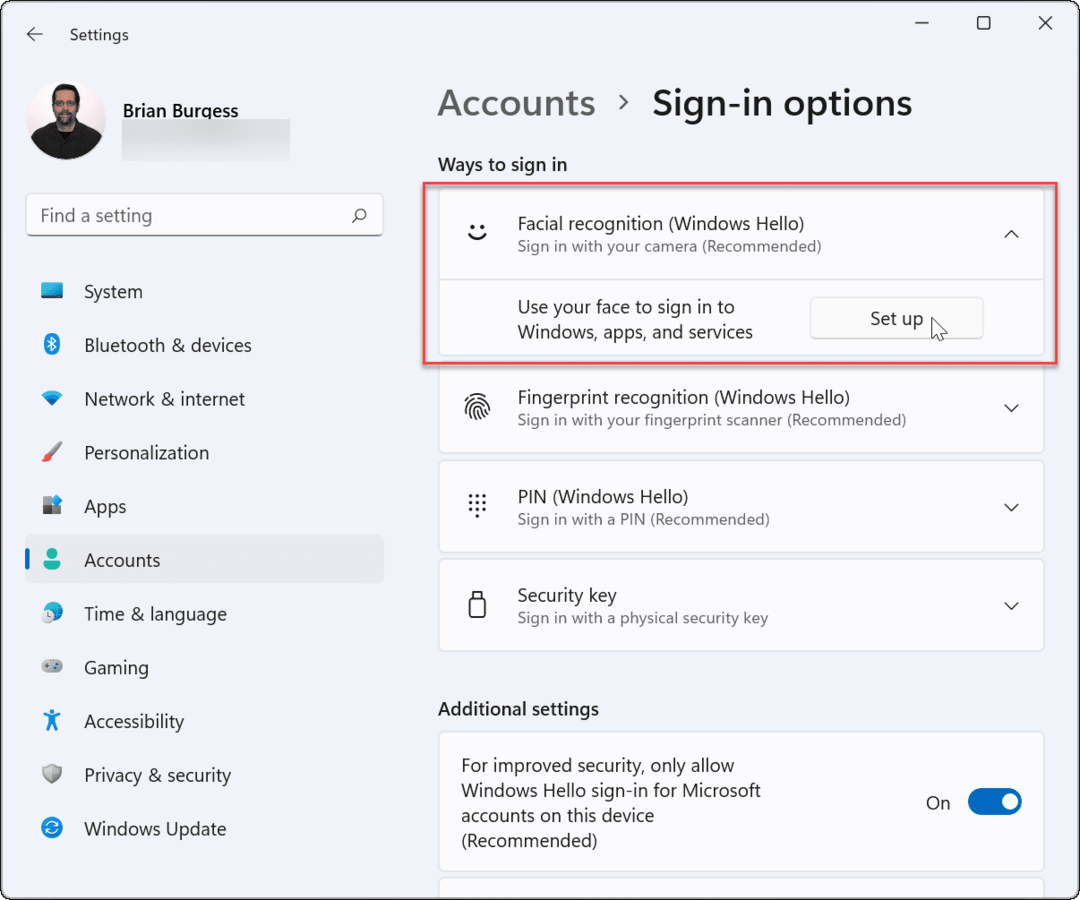
- Щелкните значок Начать кнопка внизу Установка Windows Hello появится экран.
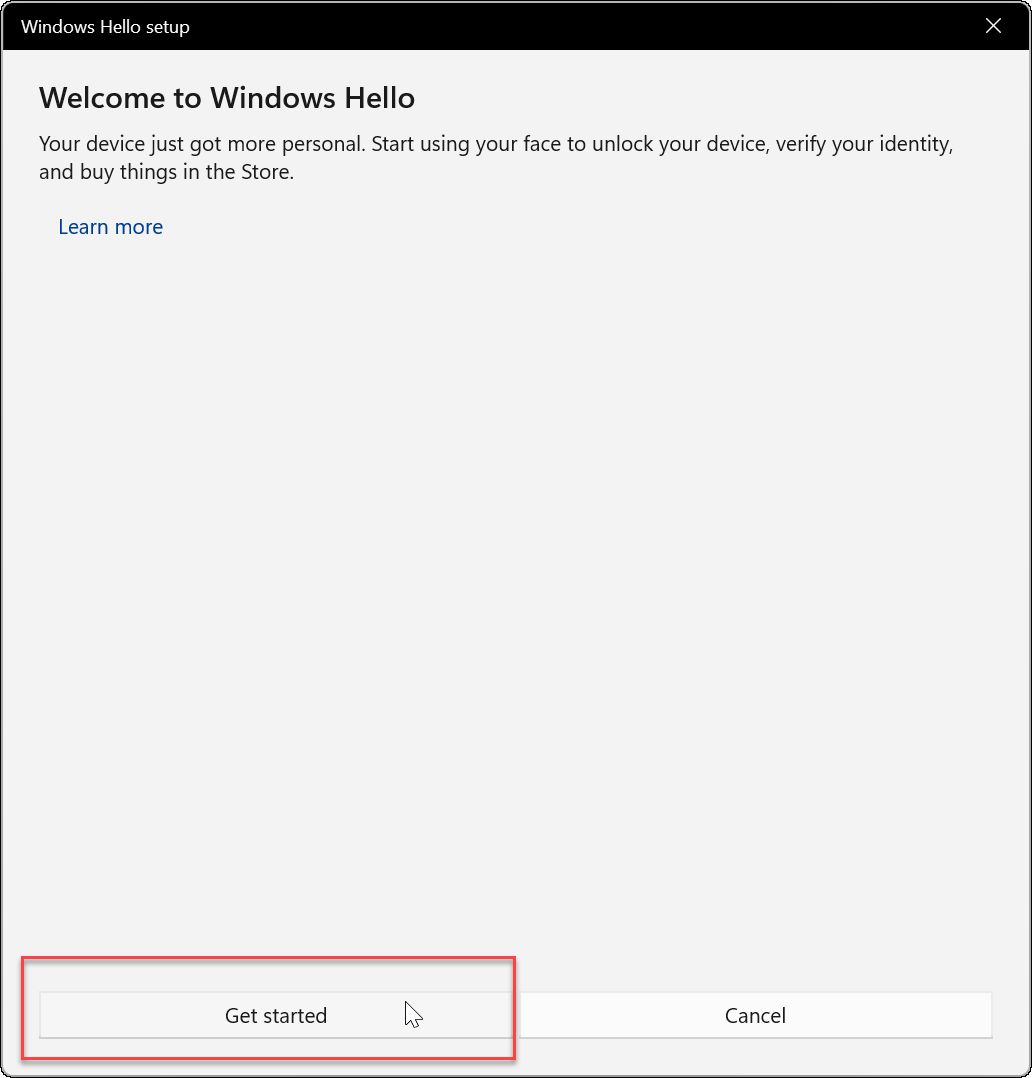
- Введите свой текущий PIN-код или пароль, чтобы подтвердить, что это вы.
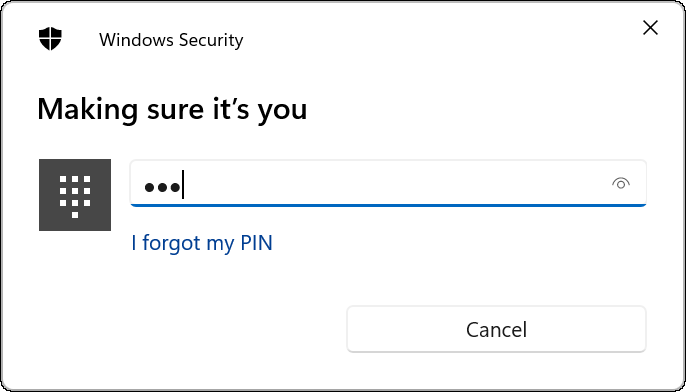
- Затем Windows попросит вас смотреть прямо в камеру, пока Windows создает профиль распознавания лиц.
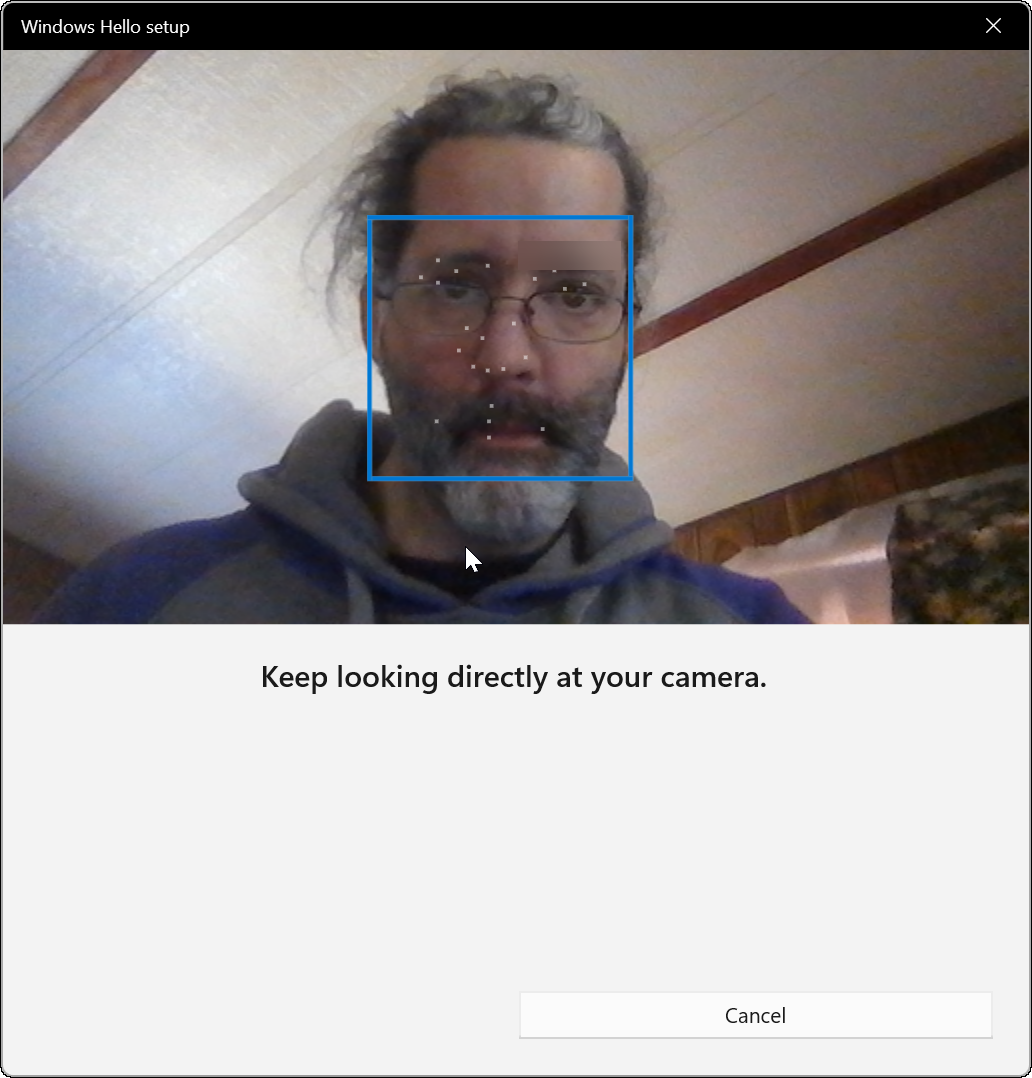
- После этого вы должны получить сообщение о том, что все готово для Windows Hello. Стоит отметить, что если во время процесса вы были в очках, нажмите на значок Улучшить узнаваемость ссылка на сайт. Снимите очки и повторите процедуру еще раз. Это поможет Windows Hello узнать вас в очках или без них.
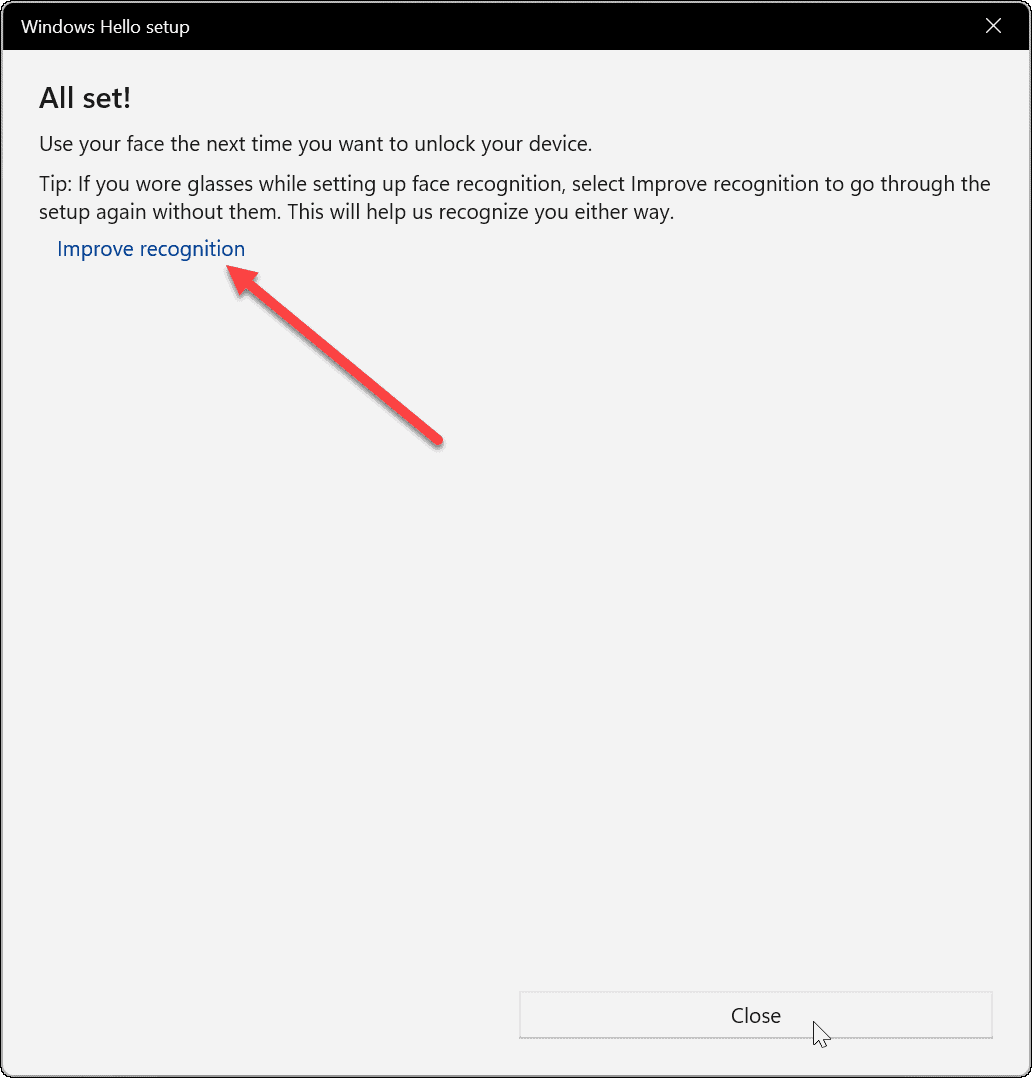
Протестируйте Windows Hello
Пройдя через процесс распознавания лиц, вы захотите протестировать его. Вам не нужно перезагружать компьютер (хотя вы могли бы) - нажмите Клавиша Windows + L чтобы заблокировать ваше устройство. Затем посмотрите в камеру, чтобы войти.
Если он не работает должным образом, вернитесь к Пуск> Настройки> Учетная запись> Параметры входа. Расширять Распознавание лиц (Windows Hello) и щелкните Улучшить узнаваемость кнопка. Это перезапустит процесс распознавания лиц, чтобы вы могли продолжить обучение системе, чтобы лучше определять ваше лицо.
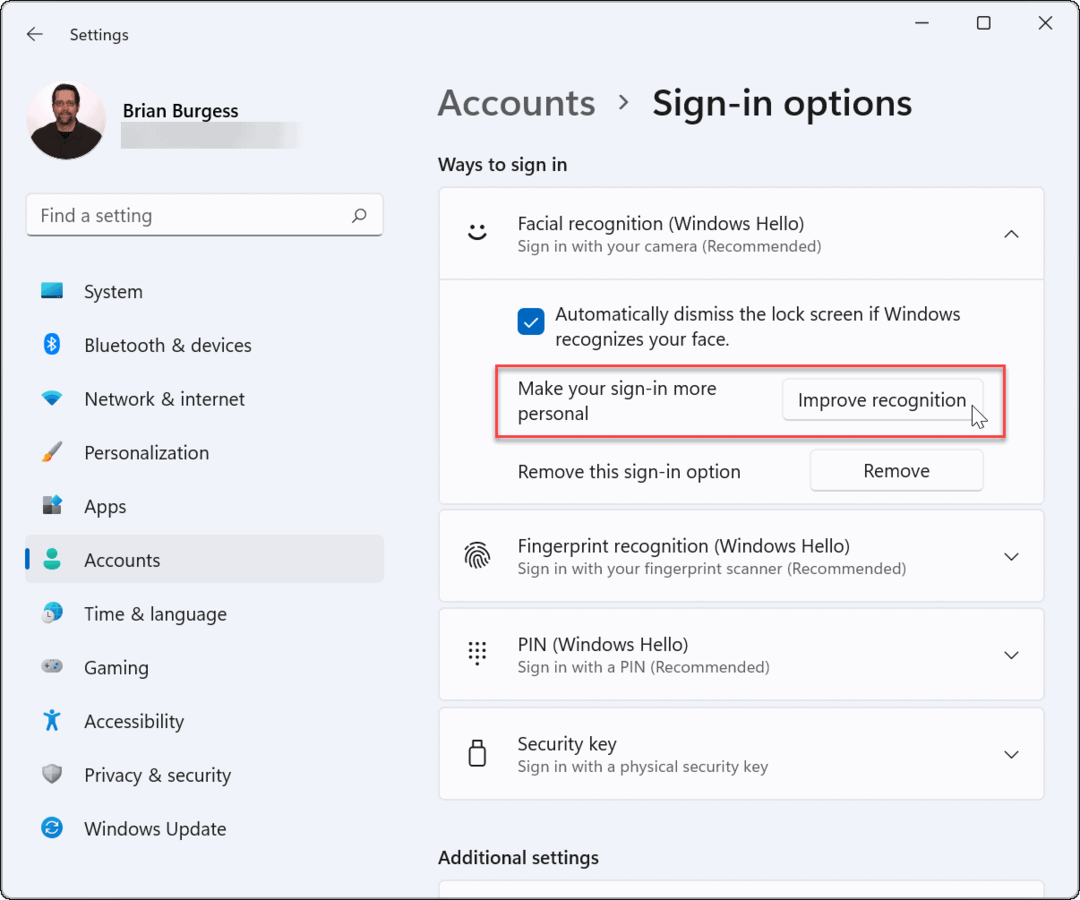
Отключить распознавание лиц
Если вы хотите отключить Windows Hello по какой-либо причине, перейдите в Пуск> Настройки> Учетная запись> Параметры входа. Расширять Распознавание лиц (Windows Hello) и щелкните Удалять кнопка.
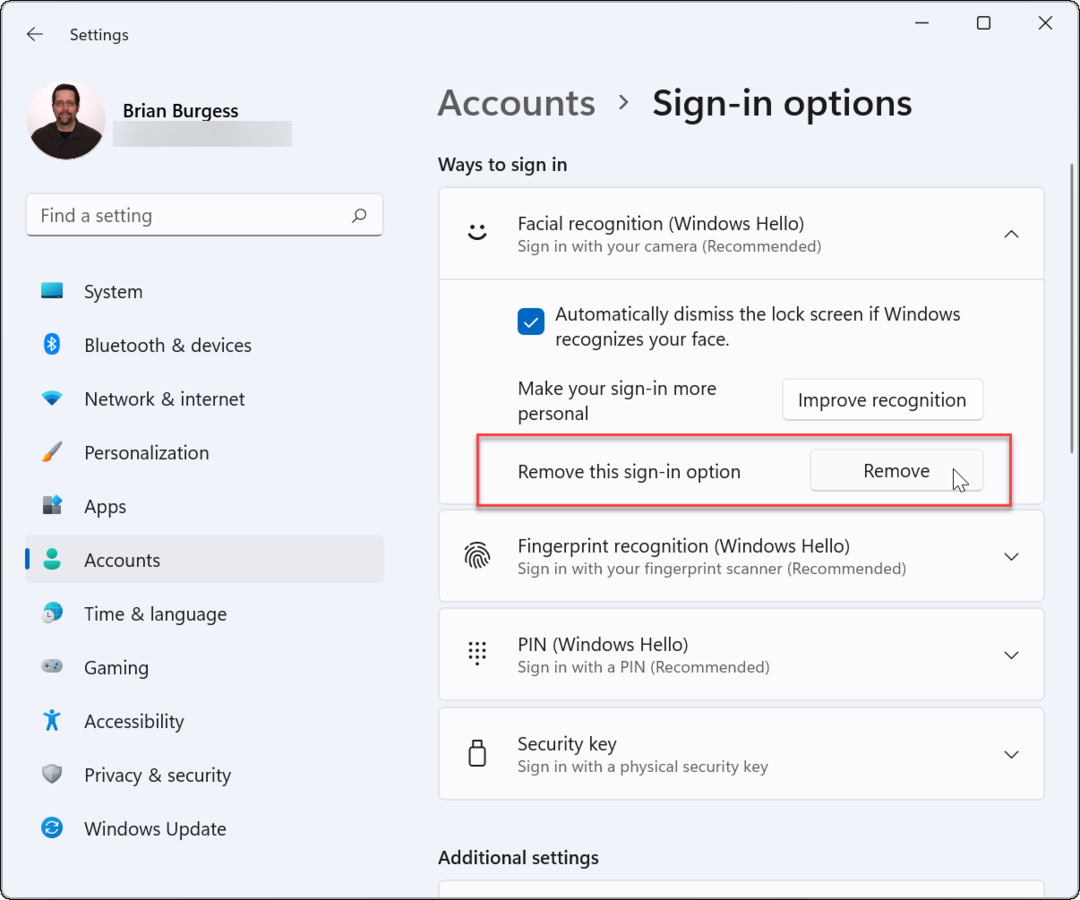
Подтвердите запрашиваемые учетные данные и нажмите В ПОРЯДКЕ. После удаления функции распознавания лиц для входа в систему вы можете продолжать использовать пароль, PIN-код или отпечаток пальца - все, что вы настроили перед включением распознавания лиц.
Вот и все. При правильной работе Windows Hello обеспечивает быстрый и отзывчивый вход в систему. Если у вас есть совместимая камера, встроенная в ваш ноутбук, но с ней возникают проблемы, посетите веб-сайт производителя, чтобы найти обновленные драйверы.
Если вы ищете другие способы улучшить первоначальный вход в систему, вы можете настроить экран блокировки. Или, если вам нужны настройки, вы можете изменить Обои экрана блокировки Windows 11.
Как найти ключ продукта для Windows 11
Если вам нужно перенести ключ продукта Windows 11 или он просто нужен для чистой установки ОС, ...
Как очистить кеш, файлы cookie и историю просмотров Google Chrome
Chrome отлично сохраняет историю просмотров, кеш и файлы cookie, чтобы оптимизировать производительность вашего браузера в Интернете. Ее как ...
Согласование цен в магазине: как узнать цены в Интернете при совершении покупок в магазине
Покупка в магазине не означает, что вы должны платить более высокие цены. Благодаря гарантиям совпадения цен вы можете получать онлайн-скидки при покупках в ...
Как подарить подписку Disney Plus с помощью цифровой подарочной карты
Если вам нравится Disney Plus и вы хотите поделиться им с другими, вот как купить подписку Disney + Gift за ...